许多用户在使用wps office app时,对于数据透视表功能的使用感到困惑。今天,iefans小编将为大家详细介绍使用数据透视表功能的步骤,感兴趣的朋友不妨了解一下。
首先,启动手机上的WPS Office APP。
 接着,打开或创建一个新的表格。
接着,打开或创建一个新的表格。
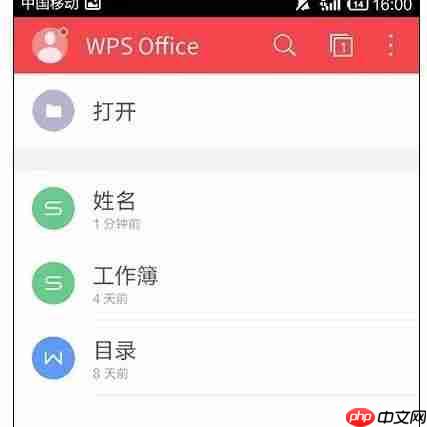 然后,点击“工具”选项。
然后,点击“工具”选项。
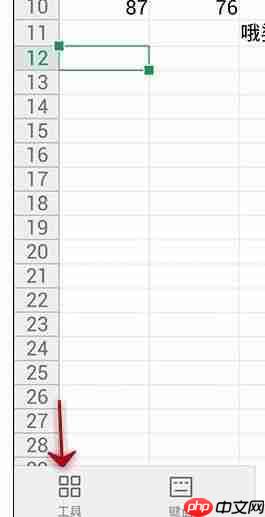 接着,选择“插入”菜单。
接着,选择“插入”菜单。
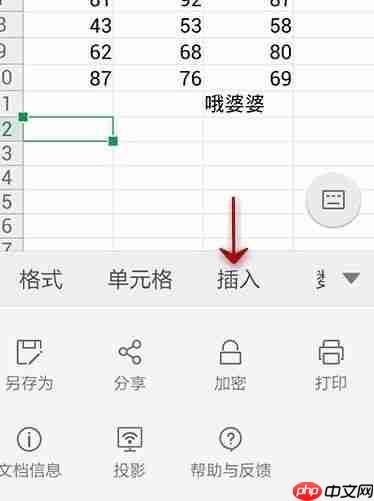 之后,点击“数据透视表”。
之后,点击“数据透视表”。
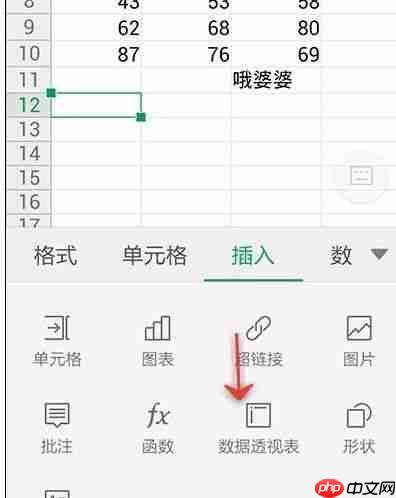 接下来,选中你想要进行数据透视的范围。
接下来,选中你想要进行数据透视的范围。
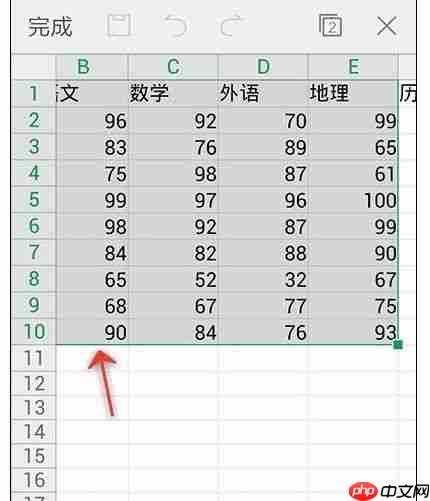 然后,选择横轴和纵轴所代表的数据类型。
然后,选择横轴和纵轴所代表的数据类型。
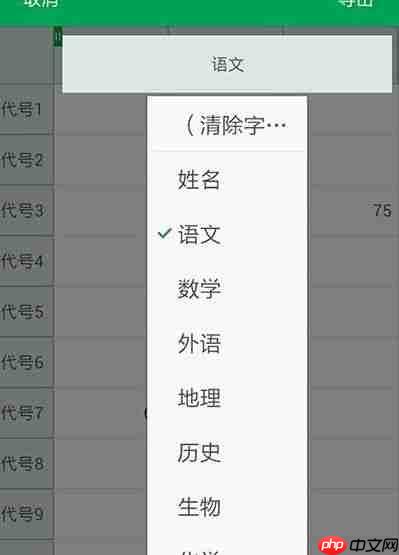
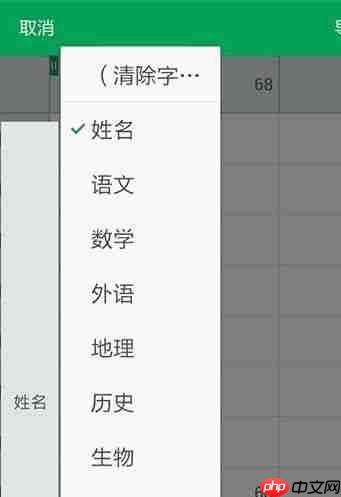 完成设置后,点击“完成”按钮。
完成设置后,点击“完成”按钮。

网趣网上购物系统支持PC电脑版+手机版+APP,数据一站式更新,支持微信支付与支付宝支付接口,是专业的网上商城系统,网趣商城系统支持淘宝数据包导入,实现与淘宝同步更新!支持上传图片水印设置、图片批量上传功能,同时支持订单二次编辑以及多级分类隐藏等实用功能,新版增加商品大图浏览与列表显示功能,使分类浏览更方便,支持最新的支付宝即时到帐接口。
 0
0

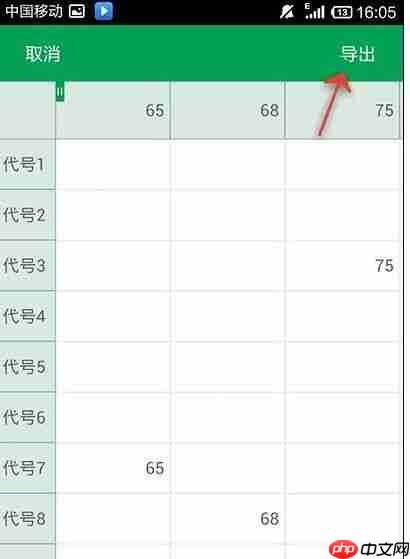 随后,点击弹出框中的空白处,选择内容数据类型。
随后,点击弹出框中的空白处,选择内容数据类型。
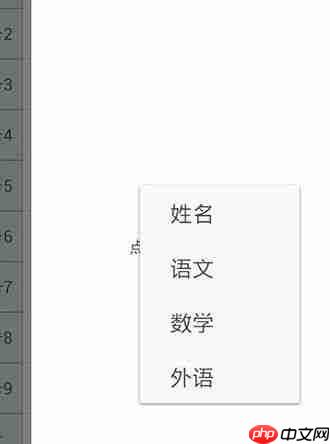 最终的效果如下图所示。
最终的效果如下图所示。
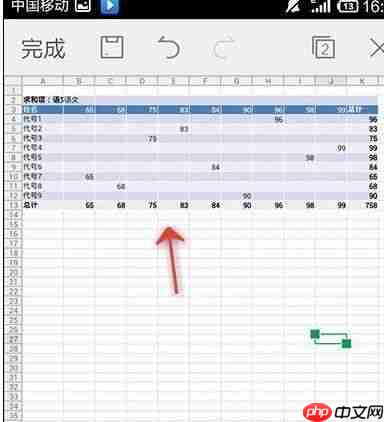 以上就是WPS Office APP数据透视表功能的使用步骤,希望对大家有所帮助。
以上就是WPS Office APP数据透视表功能的使用步骤,希望对大家有所帮助。
WPS相关攻略推荐:
如何在WPS中启用会议模式的具体操作方法
在wps2019中为文字添加内部阴影的具体操作流程
如何在wps2019中取消自动备份功能的具体操作方法
以上就是WPS Office APP数据透视表功能怎么使用?使用数据透视表功能的步骤一览的详细内容,更多请关注php中文网其它相关文章!

解决渣网、解决锁区、快速下载数据、时刻追新游,现在下载,即刻拥有流畅网络。

Copyright 2014-2025 https://www.php.cn/ All Rights Reserved | php.cn | 湘ICP备2023035733号